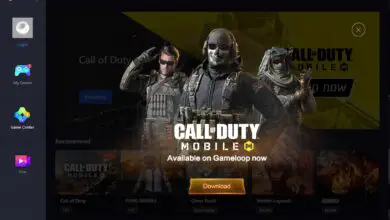Come aggiornare facilmente Fortnite su PC, PS4, Switch, Android, iOS e Xbox?

Il problema arriva quando hanno il gioco su piattaforme diverse e devono cercare diverse guide, il che diventa noioso. Ecco perché oggi vedrai tutti i modi per aggiornare contemporaneamente.
Aggiorna Fortnite su PC, PS4, Switch, Android, iOS e Xbox
Prima di tutto, per aggiornare il gioco, devi sapere quando è uscito Fortnite e che anno è. In questo modo potrai avere un’idea di quante volte sei stato creditore di un aggiornamento di versione.
Il primo ad imparare sarà il PC, questo è il più semplice di tutti, visto che lo stesso software di Epic Games lo fa in automatico. Tuttavia, ci sono momenti in cui puoi disabilitare accidentalmente un’opzione importante impedendo l’aggiornamento.
Per risolvere questo problema devi avviare il launcher e poi andare su » Impostazioni «, qui vedrai un’opzione chiamata «Gestisci giochi» selezionala, troverai una casella chiamata «Consenti aggiornamenti automatici», se non è attivata abilitala.
Quindi continua a scendere finché non trovi il gioco Fortnite lì, assicurati che anche la casella «Aggiornamento automatico Fortnite» sia attiva. Con questo, il gioco si aggiornerà solo ogni volta che viene rilasciata una nuova patch.

PS4
Nel caso della console Sony accade la stessa cosa della precedente, gli aggiornamenti vengono scaricati da soli, quindi se hai abilitato l’opzione di aggiornamento automatico, non dovrebbero esserci problemi.
Se non appare automaticamente, vai alla sezione » Impostazioni » all’interno della console, quindi a » Sistema » e quindi a «Download automatici».
Qui devi scegliere o selezionare la casella chiamata «File di aggiornamento dell’applicazione», questo si avvierà automaticamente ogni volta che devi aggiornare il processo.
Avendo un altro controller, puoi usarlo per giocare a Fortnite con un controller generico su PC nel caso in cui la PS4 possa bloccarsi.
Interruttore
Questa console offre anche l’opzione per l’aggiornamento automatico, purché la console sia connessa a Internet, devi solo andare su » Impostazioni» dal menu e una volta dentro vai su » Sistema » che si trova nella barra laterale.
Qui devi solo abilitare l’opzione chiamata «Aggiornamento automatico del software». Quando questa opzione è attiva, devi solo entrare nel gioco e una volta visualizzato il segno che indica che c’è un nuovo aggiornamento, fai clic su » Accetta » e il gioco è fatto.
Procedi con l’ accesso o la disconnessione da Fortnite, a seconda di cosa vuoi fare dopo aver terminato il processo di aggiornamento del gioco.
Xbox One
Nella console Microsoft il processo è quasi identico a quello della tua controparte Sony, devi solo andare su » Impostazioni » per arrivare qui devi premere il tuo nome utente nel menu e poi l’icona rappresentata come una ruota dentata.

Quindi scegli » Sistema «, quindi «Aggiornamenti e download» e infine fai clic sul pulsante A sopra la casella denominata «Mantieni giochi e applicazioni aggiornati».
Aggiorna su Android e iOS
Una volta terminati i precedenti processi su come aggiornare Fortnite su PC, PS4, Switch, Android, iOS e Xbox, avrai notato che resta solo da spiegare i cellulari.
Nel caso di Android, poiché il gioco è disponibile solo come APK, il suo aggiornamento è molto semplice, il gioco stesso ti avviserà sullo schermo, devi solo fare clic su » Aggiorna » quando viene visualizzato l’aggiornamento e una volta terminato il download, dai » Installa «, dopo aver terminato questo processo sarai in grado di giocare.
Quando si tratta di iOS è lo stesso delle console, gli aggiornamenti di solito dovrebbero essere scaricati automaticamente. Se ciò non accade vai alla sezione » Impostazioni » e poi vai all’opzione chiamata «iTunes store e App store» qui seleziona la casella accanto all’opzione » Aggiornamenti » in modo che rimanga attiva.
E pronto con quest’ultimo sai come aggiornare Fortnite su PC, PS4, Switch, Android, iOS e Xbox in modo facile e veloce.